Принудительне включение многопроцессорности в Firefox 48
Начиная с версии 48 Fitefox начал поддерживать режим многопроцессорности (Electrolysis).
Для того, чтобы проверить активирован режим или нет необходимо в адресной строке ввести about:support и найти строчку Multiprocess Windows.
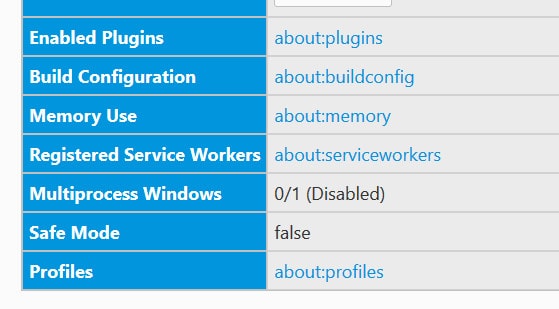
Если отображается Enable, то режим уже активирован, если не то необходимо выполнить следующие шаги.
В адресной строке ввести about:config и найти параметр browser.tabs.remote.autostart. Выставляем его в значение true.
После перезапуска браузера Electrolysis должен заработать, проверить это можно в about:support. В некоторых случаях его включению будет мешать какое-то дополнение.
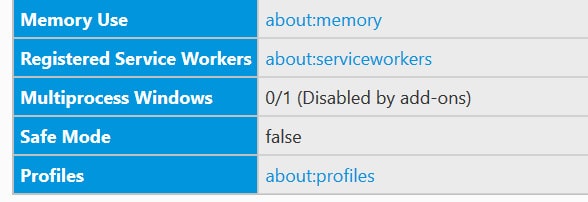
Чтобы обойти это ограничение, создайте в about:config новую булеву постоянную browser.tabs.remote.force-enable и присвойте ей значение true. Теперь Electrolysis заработает в принудительном режиме многопроцессности.
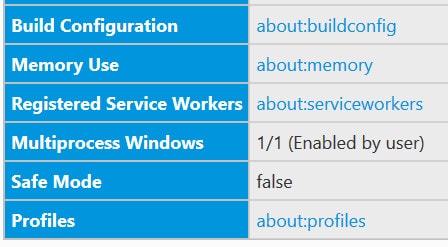
Обратите внимание, что подобное может отразиться на производительности некоторых дополнений.
